HP Just Installed Bloated Telemetry Crapware på din dator. Så här tar du bort det

För att inte överdrivas av andra hemska PC-tillverkare har HP varit tyst och installerat en telemetrikjänst som kallas "HP Touchpoint Manager" på sina datorer, sedan den 15 november, 2017. Det skickar data tillbaka till HP, introducerar säkerhetshål och generellt bogging-datorer.
Vad HP Touchpoint Manager gör och varför du inte vill ha det
RELATERAT: Hur man kontrollerar om din HP-bärbar dator har Conexant Keylogger
HP Touchpoint Manager-webbplatsen säger att den här tjänsten är ett fjärrhanteringsverktyg, "levererat som en del av HP Service som servicefunktioner" (DaaS) Analytics och Proactive Management. Detaljeringssidan för den här programvaran visar en mängd olika funktioner, från möjligheten att torka en enhet och ställa in brandvägspolicy till lösenordåterställning och applikationsutbyggnadsfunktioner.
Det är bra och bra för företagskunder, men varför installerar HP det? den här tjänsten på hemdatorer? HP installerade denna tjänst på min personliga bärbara dator, som jag köpte själv. Jag är inte den enda, och HP har inte förklarat varför alls. Du vill verkligen inte ha den här programvaran installerad om inte din arbetsplats verkligen utnyttjar den. Det är inte en bra idé att fjärrhanteringsprogrammet installeras och körs om det inte används. Det är ett potentiellt säkerhetshål som kan öppna din dator för att attackera.
Det verkar också som att skicka data om din dator till HP en gång om dagen också. Det är troligt att dessa data är godartad systeminformation, men vi vet inte riktigt vad den skickar, vilket inte gör att vi vill behålla programvaran.
Uppdatering : HP berättade Laptop Magazine som Touchpoint Analytics samlar in Information om hur hårdvaran utförs och lagrar dem på din lokala enhet. Dessa data skickas endast till HP om du valde att dela diagnostisk information med HP när du konfigurerar enheten. Om du ringer till HP för support kan företaget få tillgång till den här informationen med ditt tillstånd.
Slutligen rapporterar vissa HP-datoranvändare hög CPU-användning och olika andra problem som tjänsten orsakar på deras system. HP sa att programmet "genomgår intensiv prestandatestning" men "laddar ner uppdateringar", vilket kan orsaka hög resursanvändning.
Så programmet gör ingenting om du inte ringer till HP på telefon för support, men sitter i bakgrunden och slösar resurser genom att utföra uppdateringar? Det låter som definitionen av uppblåst, värdelös, resursförbrukande programvara till oss.
Alternativ One: Avinstallera programvaran
Tack och lov kan du avinstallera den här programvaran om den finns på din dator. För att göra det, gå till Kontrollpanelen> Avinstallera ett program. Du kan också bara trycka på Windows + R, skriv "appwiz.cpl" och tryck på Enter för att gå direkt här.
Välj "HP Touchpoint Analytics Client" i listan och klicka på "Avinstallera / Ändra" -knappen för att ta bort den från din dator.
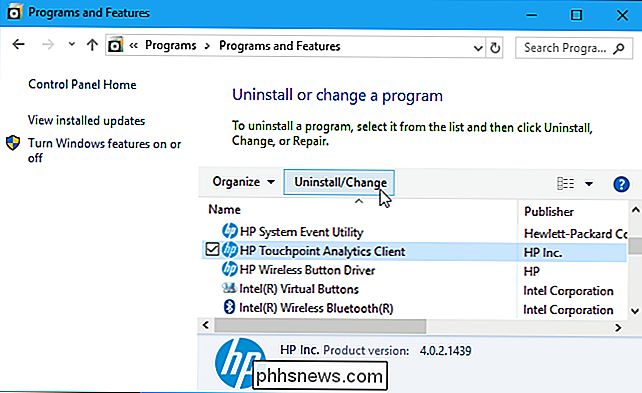
Om du inte ser den här applikationen har du inte den aktuella programvaran på din dator. Det kan också kallas något som "HP Touchpoint Manager" på olika datorer. Sök efter allt som börjar med "HP Touchpoint" här och avinstallera det.
Alternativ Two: Inaktivera tjänsten
Du kan också välja att inaktivera tjänsten utan att ta bort programvaran från din dator, om du vill. Avinstallationen av programvaran tar också bort tjänsten, så du behöver inte göra det om du redan har avinstallerat programvaran.
Öppna Start-menyn och sök efter "Tjänster". Klicka på genvägen "Tjänster" som visas. Du kan också bara trycka på Windows + R, skriv "services.msc" och tryck på Enter.
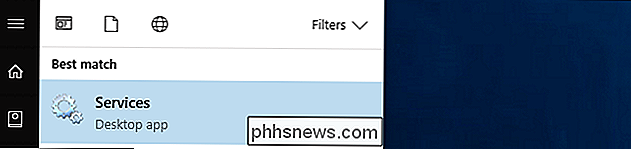
Bläddra ner i listan och leta reda på "HP Touchpoint Analytics" -tjänsten. Högerklicka på det och välj "Egenskaper".
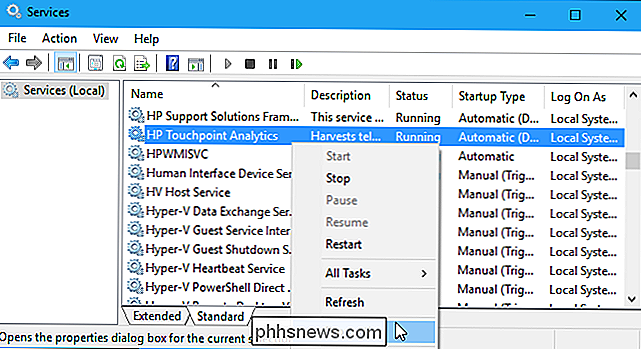
Klicka först på rutan "Starttyp" och ställ in tjänsten till "Inaktiverad" för att förhindra att den startar automatiskt i framtiden.
För det andra, klicka på "Stopp" knappen för att stoppa tjänsten.
Klicka på "OK" för att spara dina ändringar.
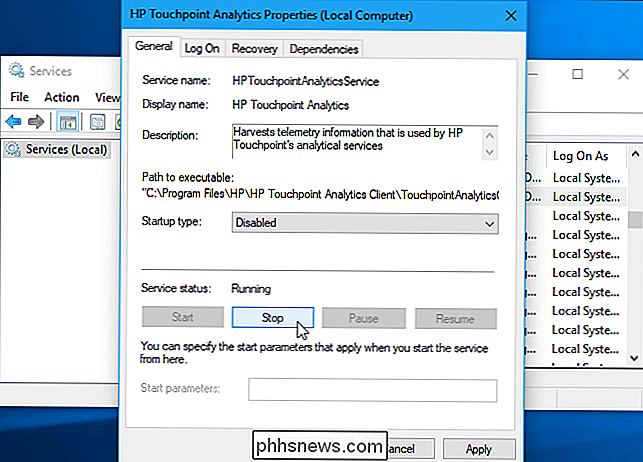
Tjänsten är nu inaktiverad och den ska inte längre köras. Förhoppningsvis kommer HP inte spela några knep och installera eller återaktivera den här programvaran i framtiden, men du vet aldrig så håll ögonen på.
Bildkrediter: Aaron Yoo

Snapchats nya kartfunktion, förklarad (och hur du inaktiverar den)
Snapchat rullar ut funktioner i en otrolig takt. Några av dem är fina tweaks, som att lägga till röstfilter. Andra, som Snap Map, är ärligt ganska farliga. Låt oss titta på vad den nya snap-kartan är, vad är fel med det, och viktigast av allt, hur du inaktiverar det. Vad är Snap Map? Snap Map är en ny funktion i Snapchat som delar din plats med dina vänner .

Så här sänker du en virtuell VMware-maskin och frigör diskutrymme
Som standard skapar VMware "odlingsbara" skivor som blir större i storlek när du lägger till data. Tyvärr krymper de inte automatiskt när du tar bort data. Du måste städa upp eller komprimera dina diskar för att verkligen frigöra utrymme på hårddisken. Processen är lite annorlunda på olika versioner av VMware.



